Windows10系统之家 - 安全纯净无插件系统之家win10专业版下载安装
时间:2020-01-07 08:40:33 来源:Windows10之家 作者:huahua
windows10系统中wmiprvse.exe是什么进程?wmiprvse.exe是Windows操作系统的一部分,主要是是通过WinMgmt.exe程序处理WMI操作,该程序对系统而言是非常重要的。
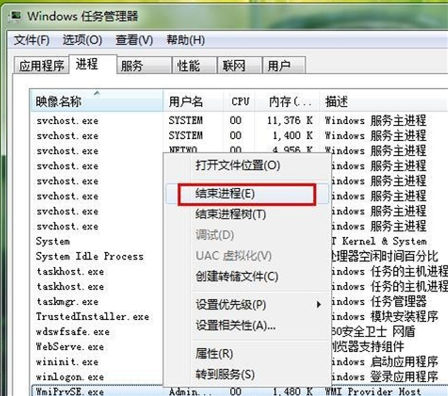
如果你的电脑网络出现了问题,那么可手动去结束wmiprvse.exe进程,方法如下:
wmiprvse.exe存放位置一般在C:\Windows\System32\wbem\。如果wmiprvse.exe出现在其它文件,那么就非常有可能wmiprvse.exe 就是病毒(spyware 、特洛伊木马或蠕虫);
如果你需要禁止Wmiprvse.exe进程,方法如下:
1、按“win+r”键,打开运行窗口,然后输入“CMD”,然后在命令提示符窗口输入以下命令:
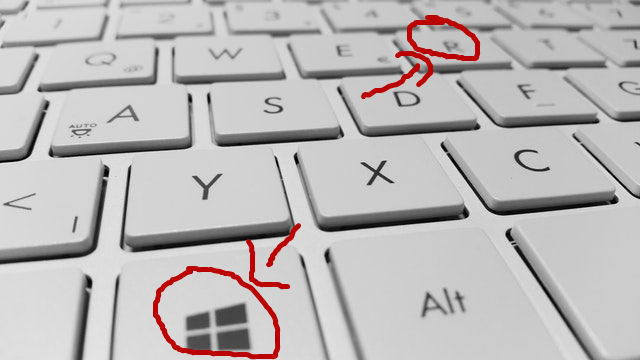
reg add “HKLM\SOFTWARE\Microsoft\Windows NT\CurrentVersion\Image File Execution Options\wmiprvse.exe” /v debugger /t reg_sz /d debugfile.exe /f
如果你只需要重启Wmiprvse.exe进程,那么重启方法如下:
1、按“win+r”键,打开运行窗口,然后输入“CMD”,然后在命令提示符窗口输入以下命令:
reg add “HKLM\SOFTWARE\Microsoft\Windows NT\CurrentVersion\Image File Execution Options\wmiprvse.exe” /f
Wmiprvse.exe进程结束方法如下:
Wmiprvse.exe是系统服务的进程,如果你要结束该进程的话,可以通过下面的方法来解决。
可以直接选择禁用“Windows Management Instrumentation Driver Extensions”服务或者改为手动也可以,具体操作方法如下:
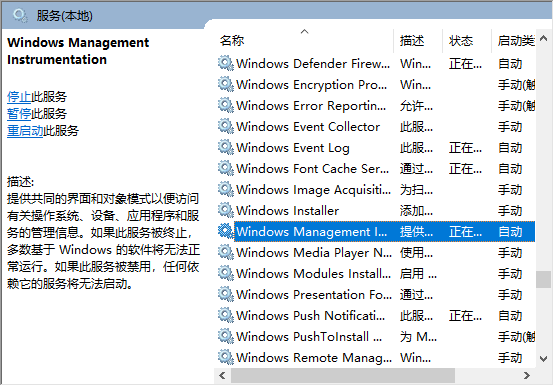
方法一:
依次打开:桌面-我的电脑-管理-服务和应用程序,找到“Windows Management Instrumentation”然后右键选择“禁用”就可以了。
方法二:
可以通过解除命令来解决,按“win+r”键,打开运行窗口,然后输入“CMD”,然后在命令提示符窗口输入以下命令:
reg add “HKLM\SOFTWARE\Microsoft\Windows NT\CurrentVersion\Image File Execution Options\wmiprvse.exe” /f
以上就是关于win10系统wmiprvse.exe是什么进程的介绍了,和结束wmiprvse.exe进程的方法,该进程对系统来说是比较重要的,如果不是病毒的话,建议不用关闭。
相关文章
热门教程
热门系统下载
热门资讯





























